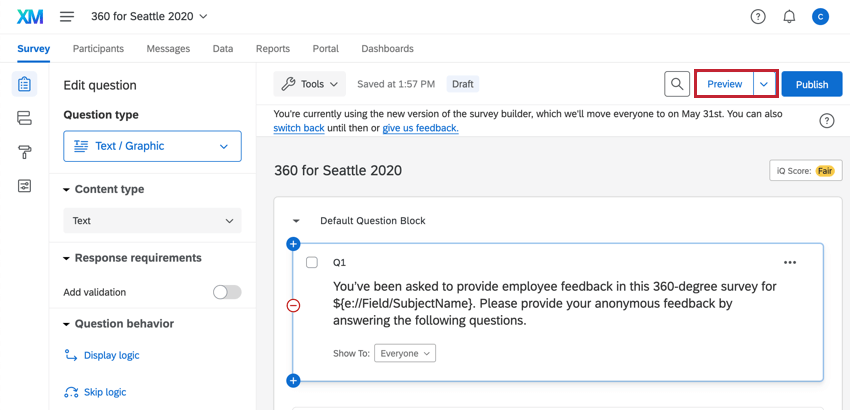Etapa 6: Testes e entrada em operação
Sobre o Teste
O teste é vital para garantir o sucesso do seu projeto. Há duas áreas principais que precisam ser testadas: a pesquisa e as mensagens de e-mail provenientes do sistema. Esta seção orientará você pelas opções disponíveis para testar o seu projeto antes de enviá-lo.
Há duas opções disponíveis para testar o pesquisa: (1) visualizar o pesquisa com a opção Visualizar Pesquisa na guia Pesquisa e (2) adicionar a si mesmo como participante do projeto e responder ao pesquisa da perspectiva de um participante. Ambas desempenham funções em diferentes momentos da fase de preparação do seu projeto.
Opção 1: Visualizar Pesquisa e-mail de teste
Pré-visualizar pesquisa
Na guia Pesquisa ), você tem a opção de Preview Pesquisa Visualizar pesquisa). Essa opção é útil para ver como as perguntas são exibidas na página, bem como para testar o fluxo geral da pesquisa (por exemplo, se você tiver uma configuração lógica para mostrar ou ocultar perguntas específicas). A visualização não é útil se sua lógica for baseada em metadados participante . Para isso, consulte a Opção 2 abaixo.
Recomendamos que você use a opção de Visualizar a pesquisa quando estiver editando a pesquisa para verificar se tudo está em ordem, enquanto ainda pode fazer alterações facilmente. Você também pode compartilhar o link de pré-visualização da pesquisa com os seus colegas para que eles possam testar e dar feedback.. Você pode usar o link de pré-visualização da pesquisa quantas vezes quiser; no entanto, texto transportado ou informações de metadados não serão inseridos para as respostas da pesquisa nessass condições. Em vez disso, consulte a Opção 2 abaixo.
Enviar e-mail de teste
Na guia Messages (Mensagens), você tem a opção de Enviar e-mail de teste. A melhor prática é enviá-la para você mesmo para verificar o conteúdo e o endereço “De” de envio. Você pode enviar e-mails de teste ilimitados a partir dessa guia. Observe que texto transportado não será renderizado com essa função, pois o objetivo do Send Test Email é testar a aparência da mensagem para que você possa fazer alterações rápidas.
Opção 2: Adicionar a si mesmo como Participante
Antes de enviar os convites por e-mail para todos os participantes, recomendamos que você se adicione no projeto como um indivíduo e siga todo o processo como faria um entrevistado normal. Isso permite que você teste o texto transportado nas mensagens de e-mail, as traduções do e-mail e teste a experiência de um participante ao realizar a pesquisa . É altamente recomendável que você se inscreva no projeto usando o mesmo método que você fez com todos os outros participantes, a fim de garantir a replicação exata da configuração (por exemplo, fazendo o upload do CSV com códigos de idiomas relevantes).
Recomendamos que você envie o e-mail de Convite ao indivíduo para si mesmo para verificar se está satisfeito com a aparência dele. Também recomendamos que você acione e-mails para você e/ou sua equipe de teste, em todos os idiomas que você adicionou as mensagens.
Se seu fluxo de trabalho exigir que os entrevistados indiquem usuários, proceda assim indicando colegas em sua equipe para que você possa verificar se está satisfeito com a forma como o Convite de avaliador é acionado, dependendo de suas opções.
Relatórios de testes
Depois de coletar alguns dados, mas antes de disponibilizar seus relatórios para todos os participantes, é importante executar alguns testes para garantir que relatórios indivíduo apareçam exatamente como você deseja. Pode ser útil exportar os dados brutos e comparar o que você vê com os relatórios de vários participantes. Você pode calcular as médias rapidamente no Excel, se necessário. Se os números não coincidirem entre os dados brutos e os relatórios, é provável que isso se deva a um dos dois fatores, que podem ser facilmente corrigidos mesmo depois que os dados forem coletados.
- Valores Pesquisa recodificação da pesquisa: Quando você cria uma pergunta, um recodificar valores é atribuído automaticamente a cada opção de resposta resposta. O recodificar valores é o valor numérico de uma opção de resposta. Se seus dados não estiverem sendo exibidos corretamente, esses valores de recodificação podem estar errados. Isso pode acontecer se você excluir e adicionar respostas depois de ativar o pesquisa ou se suas perguntas forem copiadas de questionários muito mais antigos. Siga as instruções na página de suporte vinculada para editar esses valores de recodificação.
- Categorias Pontuação: Pontuação é incrivelmente importante para a 360. É outro meio de atribuir valores numéricos às suas perguntas e, ao mesmo tempo, agrupá-las em um único conceito chamado categoria. Isso é muito útil para apresentar resultados aos seus subordinados e gerentes de forma significativa, mas se você não pontuar cada item da categoria corretamente, seus relatórios podem parecer um pouco desalinhados. Verifique se todas as suas categorias estão configuradas corretamente.
Os valores Pontuação e recodificação podem ser editados com segurança a qualquer momento, antes, durante ou depois da coleta de dados. Tenha cuidado para não adicionar ou remover categorias inteiras sem editar os gráficos e tabelas correspondentes em seus relatórios.
Como publicar seu Pesquisa
Quando estiver satisfeito com o teste do pesquisa e do e-mail, é hora de enviar o pesquisa. Vá para a guia Mensagens, selecione Convite do indivíduo e programe o e-mail. Se necessário, programe também o Convite do avaliador.